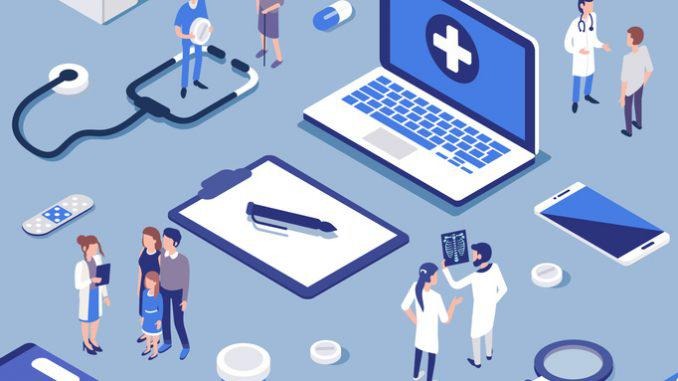| 일 | 월 | 화 | 수 | 목 | 금 | 토 |
|---|---|---|---|---|---|---|
| 1 | 2 | 3 | 4 | 5 | ||
| 6 | 7 | 8 | 9 | 10 | 11 | 12 |
| 13 | 14 | 15 | 16 | 17 | 18 | 19 |
| 20 | 21 | 22 | 23 | 24 | 25 | 26 |
| 27 | 28 | 29 | 30 | 31 |
- Gradient Boosting Machine
- data science
- lime
- Back-propagation
- Machine Learning
- Gradient Tree Boosting
- deep learning
- XGBoost
- Explainable AI
- Today
- Total
Kicarussays
Ubuntu 18.04, Docker에서 Postgresql, Pgadmin4 활용하기 (외부 csv.gz 파일 import하기) 본문
Ubuntu 18.04, Docker에서 Postgresql, Pgadmin4 활용하기 (외부 csv.gz 파일 import하기)
Kicarus 2022. 6. 22. 02:43제곧내입니다. 바로 시작하겠습니다!
하고자 하는 작업은 다음과 같습니다.
- Docker 컨테이너에서 Postgresql 서버 열기
- 해당 Postgresql 서버에서 Database, Table 만들기
- 해당 Table에 외부 csv.gz 파일 import 하기
- 웹 기반 Pgadmin4에서 작업하기
Docker Container에서 Postgresql 서버 열기
먼저 postgres 이미지를 다운 받습니다.
docker pull postgres
아래 명령어로 임의의 빈 폴더(pguser) 두 개를 만들고, 컨테이너를 생성합니다.
mkdir pguser # 작업할 파일들을 위치시킴
mkidr pgbase # postgres 실행의 베이스가 되는 폴더
docker run -it -v pgbase:/var/lib/postgresql/data -v pguser:/jmdata (원하는 폴더명) \
-e POSTGRES_PASSWORD=[사용할 패스워드] --name [컨테이너 이름] -p 5432:5432 postgres
저는 jmkim_postgres 라는 이름의 컨테이너를 생성했습니다.
새 터미널을 열고, 아래 명령어로 해당 컨테이너에 접근할 수 있습니다.
docker exec -it jmkim_postgres bash
아래 명령어들을 순서대로 입력합니다.
apt-get update
apt-get install sudo
sudo -u postgres -i
psql -U postgres
이제 여기에 SQL 문을 입력하면 됩니다.

잘 나오는 것을 확인할 수 있습니다!
해당 Postgresql 서버에서 Database, Table 만들기
postgres=# CREATE USER junmokim PASSWORD 'junmokim' SUPERUSER;
CREATE ROLE
postgres=# CREATE DATABASE mimic3db OWNER junmokim;
CREATE DATABASE
postgres=# \c mimic3db junmokim
You are now connected to database "mimic3db" as user "junmokim".
mimic3db=# CREATE TABLE PUBLIC.MICROBIOLOGYEVENTS (
ROW_ID bigint, SUBJECT_ID bigint, HADM_ID bigint, CHARTDATE timestamp,
CHARTTIME timestamp, SPEC_ITEMID float, SPEC_TYPE_DESC varchar(255),
ORG_ITEMID float, ORG_NAME varchar(255), ISOLATE_NUM float,
AB_ITEMID float, AB_NAME varchar(255), DILUTION_TEXT varchar(255),
DILUTION_COMPARISON varchar(255), DILUTION_VALUE float, INTERPRETATION varchar(255)
);
CREATE TABLE
저는 MIMIC-III Clinical Database를 postgres 서버에 옮기려고 하고 있습니다.
이 데이터베이스의 한 테이블을 만든 코드입니다.
mimic3db 라는 이름의 데이터베이스를, microbiologyevents 라는 이름의 테이블을 생성했습니다.
해당 Table에 외부 csv.gz 파일 import 하기
다음 명령어로 간단하게 옮길 수 있습니다.
mimic3db=# \copy TABLE_NAME FROM PROGRAM 'gzip -dc [파일경로]' DELIMITER ',' CSV HEADER NULL ''
그런데 마운팅한 폴더 pguser가 권한 때문에 접근이 안되므로 chmod 명령어로 권한을 조정해주고 위 명령어를 실행해주면 데이터가 잘 옮겨집니다.
웹 기반 Pgadmin4에서 작업하기
pgadmin4 이미지를 다운받습니다.
docker pull dpage/pgadmin4
아래의 명령어로 pgadmin4의 컨테이너를 생성해줍니다.
docker run --name [컨테이너명] -e "PGADMIN_DEFAULT_EMAIL=[사용자 이메일]" \
-e "PGADMIN_DEFAULT_PASSWORD=[사용자 비밀번호]" -p [포워딩할 포트번호]:80 -d dpage/pgadmin4
이제 크롬 등의 브라우저에 [localhost 또는 서버 IP]:[포트번호] 를 입력하면 아래와 같은 창이 나오게 됩니다.

컨테이너 생성 시에 입력했던 메일과 비밀번호를 입력하여 접속하고, DB 모양의 Add New Server를 클릭합니다.

General 탭에서의 Name은 원하는대로 설정하면 됩니다.

Connection 탭에서는 Host name/address에 localhost 또는 서버 IP 주소를 입력해주고, Username에는 postgres를,
Password에는 postgres 컨테이너를 만들 때 설정한 비밀번호를 입력하면 됩니다.

그리고 Save를 눌러주면 아래와 같은 창으로 넘어가게 됩니다.

왼쪽에 제가 먼저 만들어뒀던 mimic3db 데이터베이스와, microbiologyevents 테이블이 잘 있는 것을 확인할 수 있습니다.
여기까지 Docker에서 postgresql과 pgadmin을 사용하는 방법, 외부 데이터를 import 하는 방법까지 살펴보았습니다!
감사합니다!
출처:
https://physionet.org/content/mimiciii/1.4/
https://dev.to/steadylearner/how-to-set-up-postgresql-and-pgadmin-with-docker-51h
https://stackoverflow.com/questions/11919391/postgresql-error-fatal-role-username-does-not-exist
https://judo0179.tistory.com/96
https://blog.knowledgebox.online/linux/lnx-postgres-with-docker/
https://codehunter.cc/a/postgresql/loading-zipped-csv-filename-csv-gz-file-into-postgresql-table
https://ehdvudee.tistory.com/25#drawer
'Docker' 카테고리의 다른 글
| Docker 이미지 만들고 Docker hub에 공유하기 (feat. Tensorflow v1.14) (1) | 2021.11.11 |
|---|---|
| Docker 이미지 용량 크기 확인 방법 (0) | 2021.10.19 |